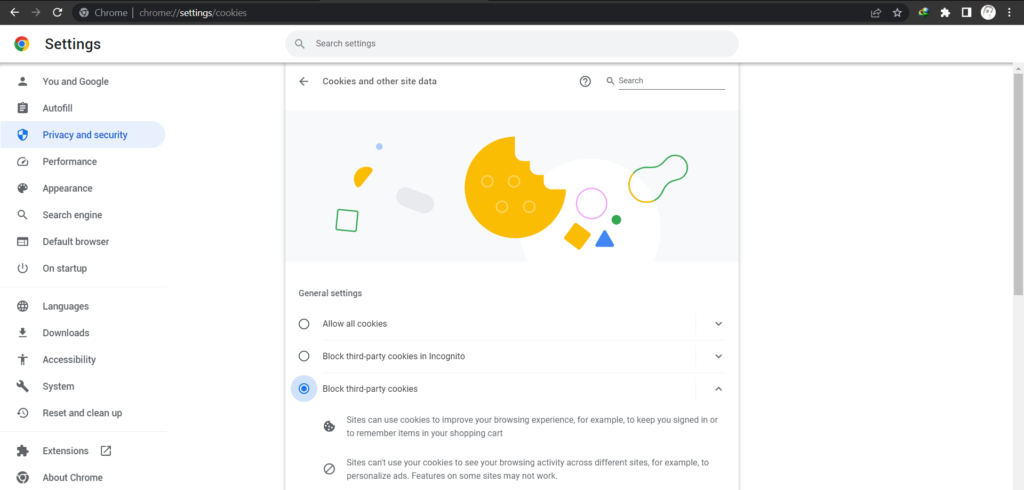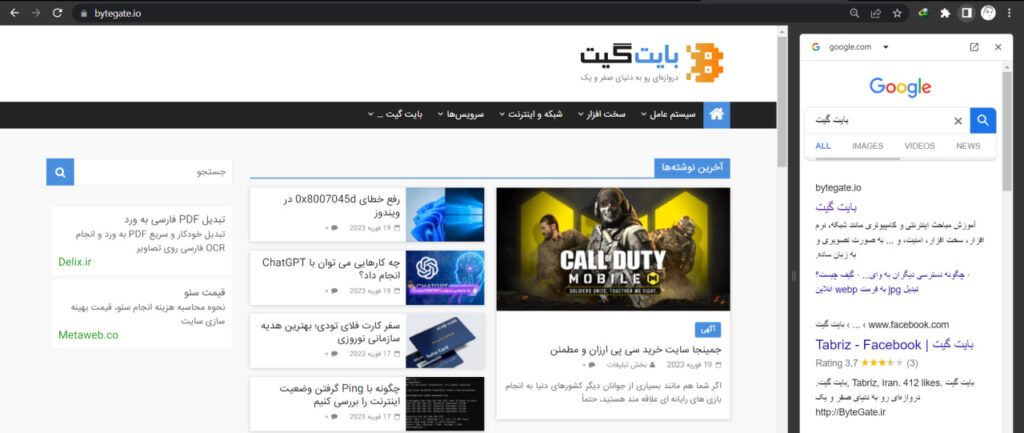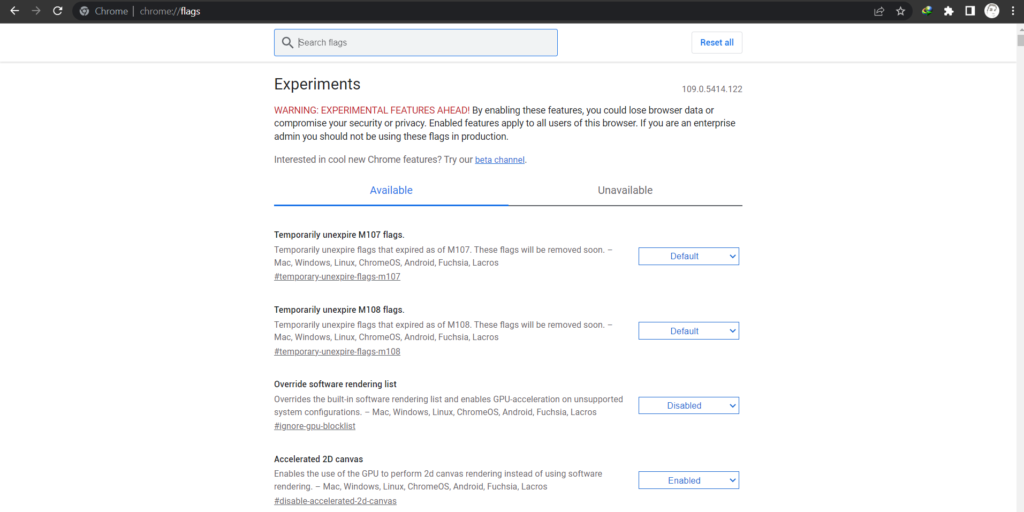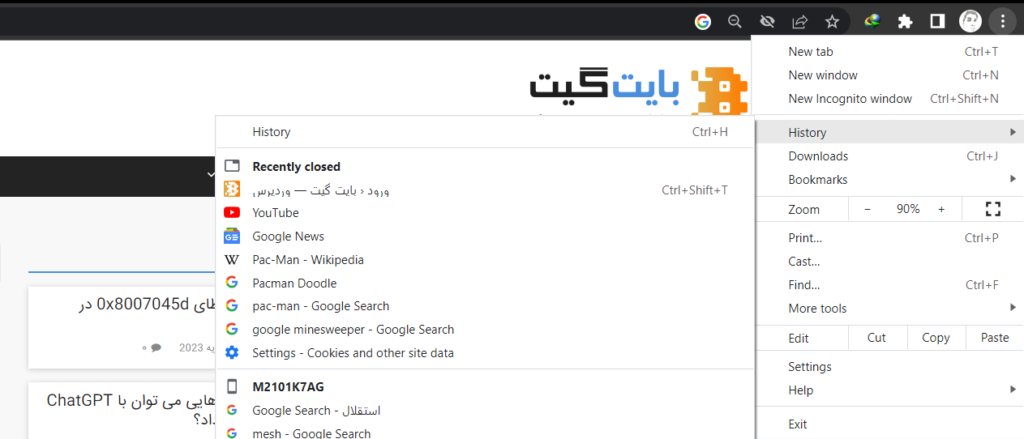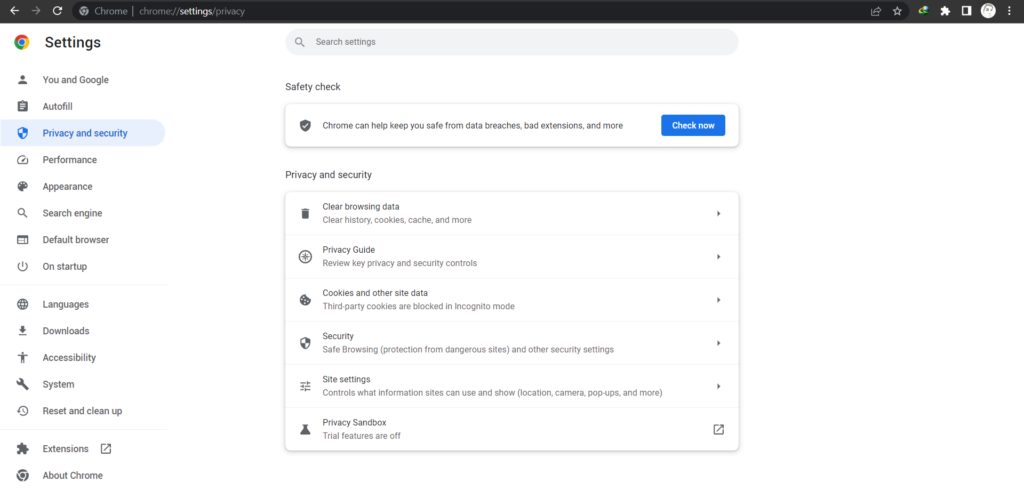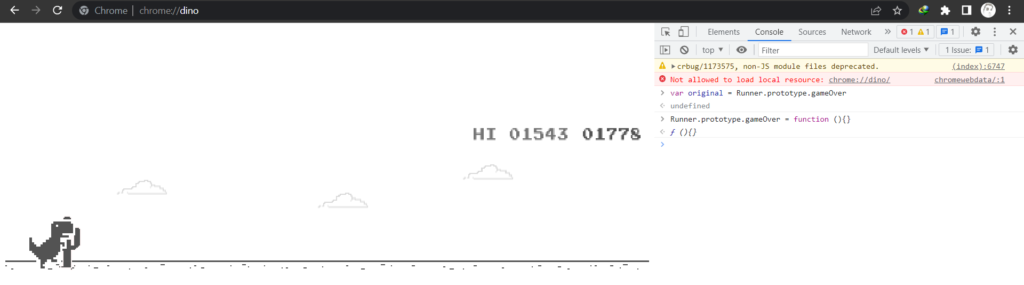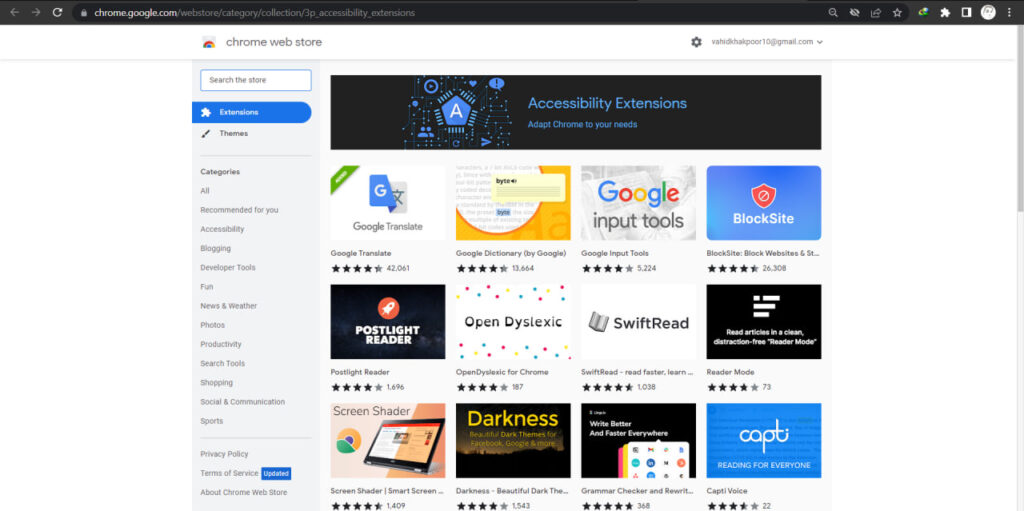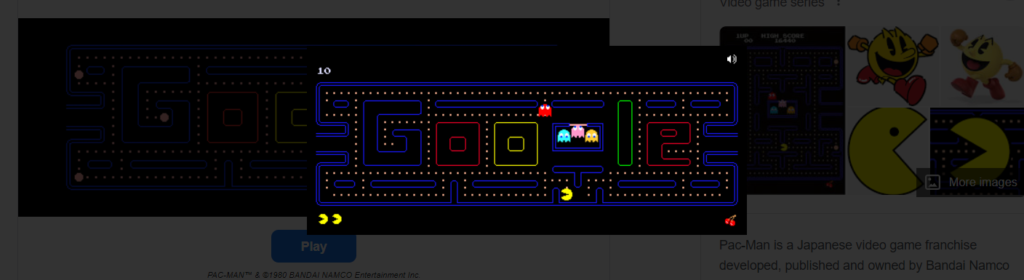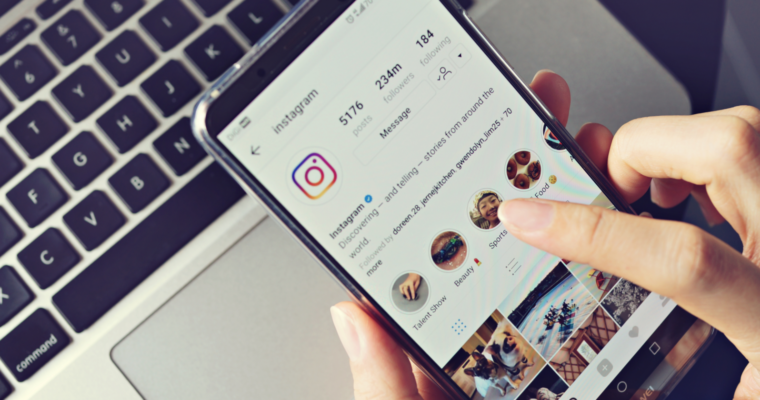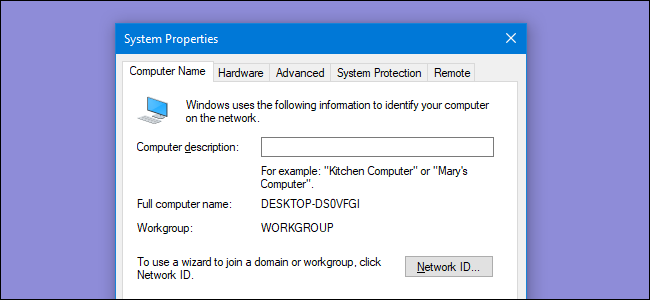9 ترفند کاربردی گوگل کروم که باید امتحان کنید

میلیونها نفر از ما هر روز از Google Chrome برای کار و بازی استفاده میکنیم، اما چیزی که آن را به یکی از بهترین مرورگرها تبدیل میکند، همه قابلیتهای پنهان در داخل آن است. شما باید به اندازه خود گوگل باهوش باشید تا از همه چیز مطلع باشید. در این پست برخی از نکات و ترفندهای کروم را به شما ارائه دهیم.
کوکی های شخص ثالث را مسدود کنید
کوکی ها ممکن است شیرین و بی ضرر به نظر برسند اما در واقع یک نام مستعار برای ردیاب ها هستند. اگر نمیخواهید در هر جایی که آنلاین میشوید ردیابی شوید، کروم راهی آسان برای مسدود کردن کوکیهای شخص ثالث و کاهش تبلیغات شخصیشده ارائه میدهد. حتی میتوانید انتخاب کنید که همه کوکیها را مسدود کنید، اما به خاطر داشته باشید انجام این کار ممکن است باعث اختلال در عملکرد سایت شود و همچنین از ذخیره مواردی مانند رمزعبورها جلوگیری میکند، بنابراین مطمئن شوید که رمز ورود به سیستم را میدانید.
از پنجره کناری جستجو استفاده کنید
این ابزار مخصوصاً برای مقایسه نتایج جستجو، تحقیق و ارجاع مفید است. این ابزار به شما امکان میدهد یک پنجره جستجوی دوم در کنار صفحه داشته باشید تا در عین حال که همچنان در یک صفحه وب باقی میمانید، سایر نتایج جستجو را کاوش کنید. جدای از اهداف آکادمیک، این ویژگی می تواند به ویژه هنگام بررسی در مورد محصولات یا خرید و مقایسه از سایت های فروش آنلاین مفید باشد.
۱. چیزی را در کروم جستجو کنید و سایت مورد نظر خود را باز کنید.
۲. روی آیکون Side Panel در گوشه بالا سمت راست بزنید و از بخش زبانه ها گوگل را انتخاب کنید.
پین کردن تب ها
اگر چندین تب یا زبانه دارید، جستجو برای یافتن تب موردنظر کمی دشوار است. پین کردن یک تب به شما این امکان را می دهد تا موارد مهم را در سمت چپ صفحه نگه دارید و دسترسی به آن را آسان کنید. این یک راه عالی برای علامت گذاری یک تب به عنوان اولویت است و همچنین از بستن تصادفی آن با کلیک اشتباه ماوس جلوگیری می کند.
۱. بر روی یک تب کلیک راست کنید.
۲. Pin را انتخاب کنید. اکنون در سمت چپ صفحه ثابت خواهد شد.
پرچم های کروم را تنظیم کنید
همانند گوشیهای اندرویدی که دارای گزینههای توسعهدهنده (Developer Option) هستند، پرچمهای کروم به کاربران اجازه میدهند به مجموعهای از ویژگیهای اضافی دسترسی داشته باشند. بسیاری از این ویژگیها در مراحل آلفا و بتا هستند، بنابراین باید بهعنوان آزمایشی تلقی شوند، اما کاربران کاربلد میتوانند از پرچمها برای استفاده حداکثری از کروم استفاده کنند. احتمالاً حداقل چند پرچم وجود دارد که می تواند تجربه کروم شما را بهبود بخشد، اما به عنوان یک قاعده کلی، اگر یکی را متوجه نشدید، بهتر است آن را به حال خود رها کنید.
۱. chrome://flags/ را در نوار آدرس وارد کنید.
۲. هر پرچمی را که می خواهید استفاده کنید فعال کنید.
۳. برای راه اندازی مجدد کروم و فعال کردن پرچم ها، راه اندازی مجدد را انتخاب کنید.
باز کردن تب بسته شده
بستن تصادفی تب ها اتفاقی اجتناب ناپذیر است، به خصوص زمانی که تعداد زیادی تب باز است. متأسفانه عملکرد undo ، زبانه ای که قبلاً بسته شده است را باز نمی گرداند. اما نگران نباشید. خوشبختانه هنوز برای نجات تب خود فرصت دارید. انجام این کار نیز بسیار سریع و آسان است.
۱. سه نقطه در گوشه بالا سمت راست را انتخاب کنید، سپس history را انتخاب کنید.
۲. در قسمت recently closed، صفحه ای را که آخرین بار بسته اید انتخاب کنید.
۳. برای استفاده از این عملکرد به عنوان میانبر، کافی است Ctrl+Shift+T را نگه دارید.
بررسی های امنیتی انجام دهید
ما به کروم و حفاظتهای آن اعتماد داریم تا ما را در حالت آنلاین ایمن نگه دارند. به همین دلیل مهم است که به آخرین نسخه بهروز باشید. اما میتوانید کروم را برای بررسی افزونه یا نرمافزارهای نامناسب و بررسی رمزهای عبورتان اسکن کنید.
۱. سه نقطه در گوشه بالا سمت راست را انتخاب کنید و سپس تنظیمات را انتخاب کنید.
۲. در قسمت Privacy and security ، روی گزینه Check now بزنید
بازی دایناسور کروم را هک کنید
بازی دایناسور کروم یک روش بسیار محبوب برای پر کردن اوقات بیکاری است، اما با ورود سریع پرنده ها و کاکتوس ها به سمت شما می تواند بسیار چالش برانگیز باشد. مانند برخی از بهترین بازی های کلاسیک، ساده ترین راه برای کسب امتیاز بالا تقلب است. شما می توانید دایناسور را شکست ناپذیر کنید.
۱. chrome:dino را در نوار آدرس کروم تایپ کنید و Enter را فشار دهید.
۲. کلیک راست کرده و Inspect را انتخاب کنید تا پنل Developer tools باز شود و سپس Console را انتخاب کنید.
۳. حالا var original = Runner.prototype.gameOver را تایپ کنید و اینتر را بزنید
۴. سپس عبارت مقابل را تایپ و اینتر را بزنید Runner.prototype.gameOver = function (){}
ویژگی های دسترس پذیری (Accessibility) را اضافه کنید
یکی از بهترین ویژگیهای کروم، امکان نصب افزونهها است. برنامه های افزودنی تقریباً برای همه چیز وجود دارد اما برخی از مفیدترین آنها گزینه های دسترسی عالی را برای کسانی که به آن ها نیاز دارند ارائه می دهند. افزونههای دسترسپذیری شامل صفحهخوانها، تبدیل متن به گفتار و غیره است.
۱. سه نقطه در گوشه بالا سمت راست را انتخاب کنید و سپس تنظیمات را انتخاب کنید.
۲. Accessibility و سپس Add Accessibility features را انتخاب کنید.
۳. هر برنامه افزودنی مورد نیاز خود را دانلود کنید.
Pac-Man بازی کنید
آیا می دانستید که در حال حاضر می توانید یکی از نمادین ترین بازی های تمام دوران را به صورت رایگان در مرورگر خود بازی کنید؟ ما در مورد بازی Chrome Dinosaur صحبت نمی کنیم، بلکه در مورد Pac-Man صحبت می کنیم. این بازی برای اولین بار در سال ۱۹۸۰ منتشر شد و میلیون ها نفر آن را دوست دارند و اکنون می توانید آن را در زمان استراحت خود در کروم بازی کنید. این نسخه از بازی در ابتدا به عنوان یک doodle گوگل استفاده می شد اما اکنون می توانید هر زمان که بخواهید به آن دسترسی داشته باشید.
۱. Pac-Man را در نوار جستجو تایپ کنید.
۲. Play را انتخاب کنید و لذت ببرید.
۳. از کلیدهای فلش روی کیبورد برای تغییر جهت استفاده کنید.
امیدوارم از این پست استفاده کرده باشید.